五通机动车合格证管理系统,可以支持扫描枪扫码录入,快速登记合格证信息!也可打印模拟合格证信息!1、合格证的录入 机动车合格证录入有两种方式,一、手工录入;二、扫码录入; 1.1 手工录入
五通机动车合格证管理系统,可以支持扫描枪扫码录入,快速登记合格证信息!也可打印模拟合格证信息!
运行平台:
操作系统:Windows XP SP3、Windows Vista、Windows 8、Windows 10、Windows Server 2008 R2、Windows Server 2012R2等
服务器端:需要安装 Microsoft Sql Server2008R2及以及上版本数据库
客户端:安装五通机动车合格证管理系统即可使用。可多台电脑连网使用,也可单机使用。
软件登录主界面如下:

1、合格证的录入
机动车合格证录入有两种方式,一、手工录入;二、扫码录入;三、复制新增;
1.1 手工录入:点击工具栏上的:新增合格证,录入合格证相关信息,录入好后,点击保存按钮即可!如下图:

1.2 扫码录入:
将鼠标定位在扫码录入前的录入框中,使用扫描枪扫合格证上的二维码,此时,系统即可自动将合格证信息录入好。录入好后,点击保存按钮即可!

3 复制新增快速录入:
在合格证管理界面,选中要复制的信息所在的行,点击 复制新增 修改一下即可快速生成一个新的合格证信息,保存即可!
2 合格证打印
在合格证录入好保存后,可以点击工具栏上的:模拟打印 按钮,即可开始合格证打印操作。点击打印预览可以看到打印的效果图,也可以自行编辑合格证样式!如下图所示:

打印预览效果图如下:

3 合格证管理
点击工具栏上的 合格证管理 按钮,可进入合格证管理页面!所有保存的合格证均可以在此处找到!如下图所示:

4、常用网站
相关常用网站可以点击工具栏上的常用用户链接,快速进入网站
5、系统模块
设置:可设置管理系统的数据库信息、界面显示字体大小及样式、数据备份及初始化等。

5.1 数据库设置:
设置数据库连接参数。
数据库地址:计算机名\实例名,如果是远程访问,格式如下:服务器地址\实例名,端口号。比如:123.123.123.123\sql2008R2,1433
数据库用户名:sa
数据库密码:填写数据库的密码
数据库名:可以点击下拉选择对应的数据库名,此名称选错将导致软件无法正常使用!刚安装第一次使用时,此名称不填写。
5.2 系统数据库初始化
服务器端或是单机版第一次安装使用时,配置好数据库地址、数据库用户名、数据库密码后,点击“系统数据库初始化”按钮,系统会自动创建数据库,创建好后,系统自动退出重启。软件再次打印时就可以正式使用了!此功能请勿随意操作,操作不当会造成数据丢失!
5.3 数据备份
点击数据备份,系统自动进行备份。备份文件存储在软件安装目录下的Backup文件夹中。
5.4 数据恢复
点击数据恢复,选择要恢复的文件,即可恢复数据了!此功能请勿随意操作,操作不当会造成数据丢失!
重要说明:
此软件打印的合格证与原版合格证过于相似,请勿将五通机动车合格证管理系统用于非法用途!
所提供的合格证模拟打印功能,仅供研究学习使用,不得用于不正当或非法用途!五通机动车合格证管理系统所属开发者或公司不承担因非法使用而造成的任何后果或损失承担任何附带或连带责任;



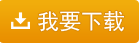










上一篇:没有了
下一篇:数据库中的登录用户只能查看或操作指定数据库的设置过程